В сборке Windows 10 17661 Microsoft представила маленькое усовершенствование для Блокнота, которое наверняка по достоинству оценят системные администраторы, разработчики программного обеспечения, а также пользователи, работающие с разными операционными системами. Отныне во встроенном текстовом редакторе Windows 10 можно будет просматривать текстовые документы, созданные в Unix-системах.
А разве раньше Блокнот не мог читать содержимое таких файлов, спросите вы?
Мог, только вот отображалось оно некорректно, ведь нормально Блокнот мог читать только те файлы, которые содержали символы начала новой строки в поддерживаемом Windows формате EOL, а именно возврат каретки (CR) и подача на строку (LF). В Unix же системах признаком конца строки служил только символ LF, что делало в Windows практически невозможным чтение и редактирование созданных в Linux и Mac OS текстовых документов.
Благодаря поддержке Блокнотом Unix Line Endings теперь можно просматривать такие файлы Блокнотом в вполне читабельном виде, тем не менее, есть некая доля вероятности, что нововведение каким-то образом нарушит работу ваших скриптов.
В этом случае вы можете отключить поддержку Unix Line Endings, применив несложный твик реестра.
Откройте командой regedit редактор реестра и разверните в нём следующую ветку:
HKEY_CURRENT_USER\Software\Microsoft\Notepad
Если последнего подраздела у вас нет, создайте его вручную.
В свою очередь в нём создайте два 32-битных DWORD-параметра fWindowsOnlyEOL и fPasteOriginalEOL. В качестве значения первого параметра установите 1.
Значение второго оставьте по умолчанию, то есть 0.
Чтобы изменения вступили в силу, выйдите и заново войдите в свою учетную запись.
Если подраздел Notepad существует, измените оба параметра так, как показано выше и перезайдите в систему. Поддержка Unix Line Endings будет отключена.
Если в будущем вы захотите восстановить настройки по умолчанию, просто очистите содержимое подраздела Notepad.
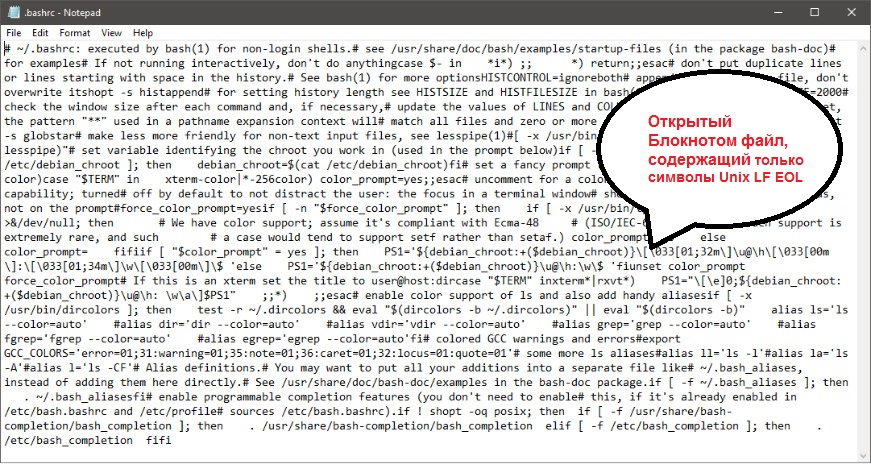
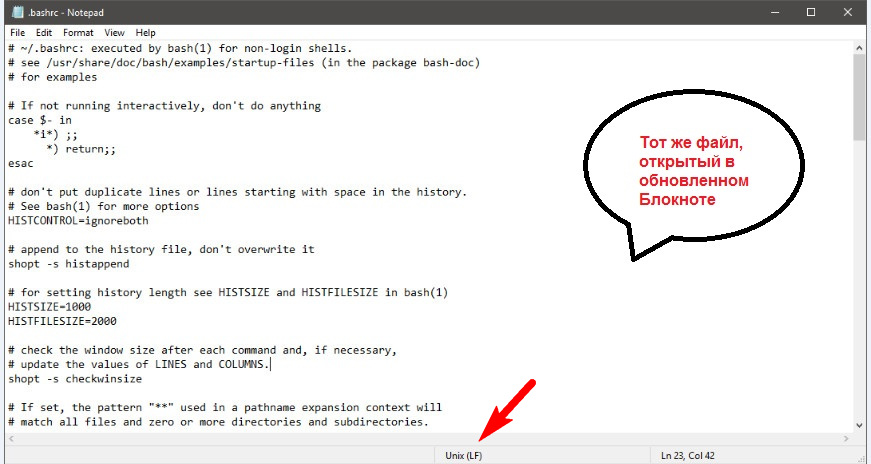
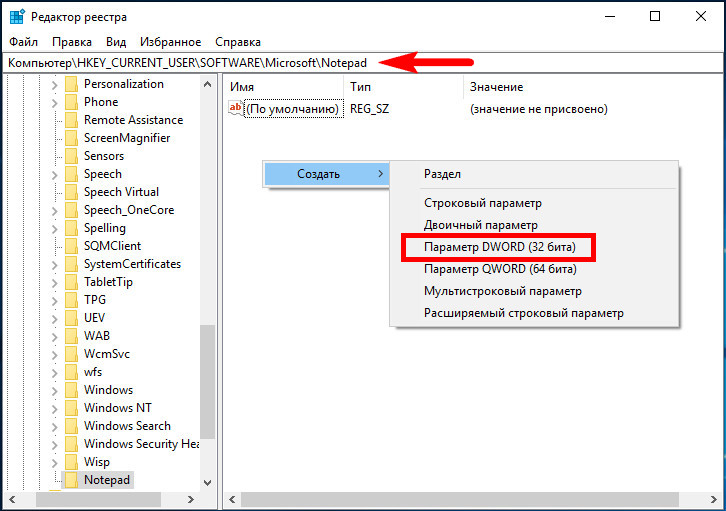
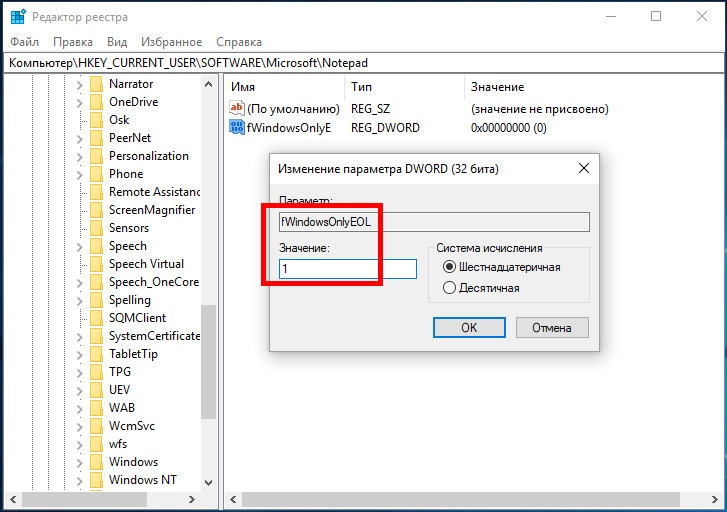
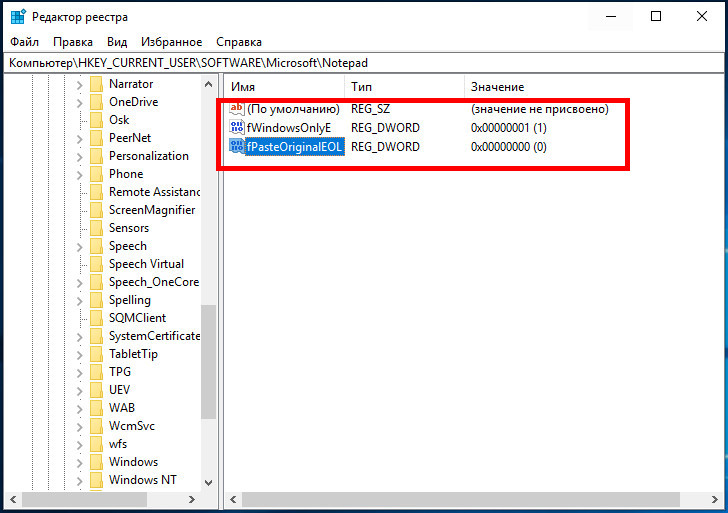
Добавить комментарий